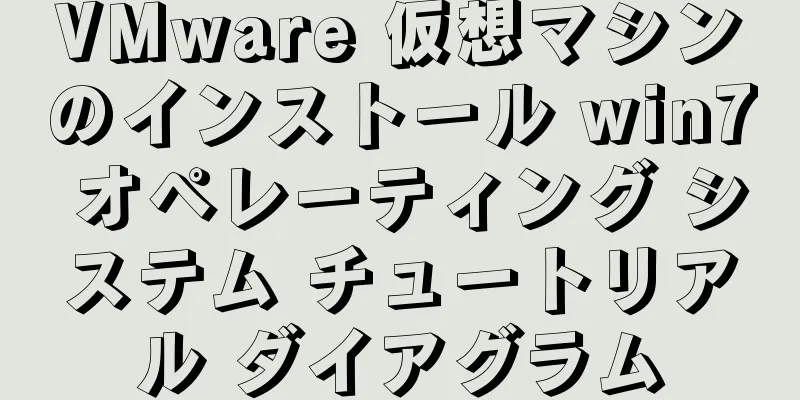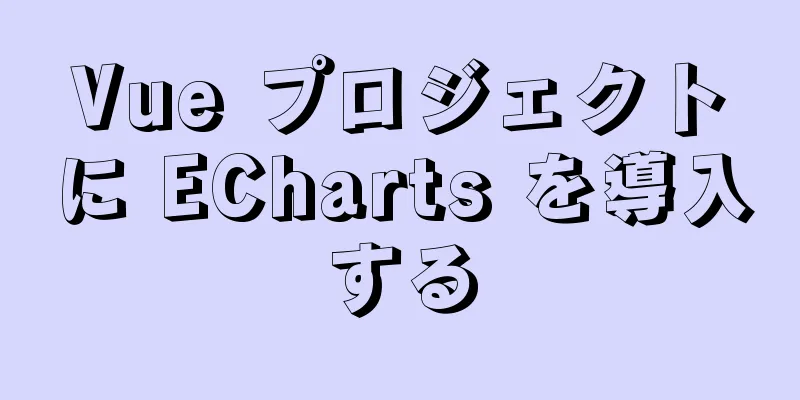Win10でのJDKのインストールと環境変数の設定に関する詳細なチュートリアル

序文なぜこの記事を書いたのか?もう百度で他人の記事を検索したくないので、記録として自分で書いてみたからです。 1. 準備JDK8 ダウンロードアドレス
JDK8 ダウンロードアドレス 2
Oracle をダウンロードするにはアカウントが必要で、別のアカウントを登録する手間をかけたくないという読者もいるため、ダウンロード アドレス 2 からダウンロードできます。 JDKインストーラー、これはバージョン1.8です。新しいJDKバージョンには、以下に示すように大きなハイライトはありません。
2. インストール実行するにはマウスをダブルクリックします。
「はい」を選択すると、次の図が表示されます。
「次へ」をクリックします。
ここでは JDK インストール パスを変更するつもりはないので、変更する必要はありません。[次へ] をクリックします。
インストール プロセス中に、次に示すように、JRE インストール プロンプト ボックスがポップアップ表示されます。
ここでは変更の必要はありません。「次へ」をクリックすると、次の画面が表示されます。
どうせ暇なんだから、このグラフの意味を教えてあげてはどうでしょうか。Javaは3億人の原動力になっています。JavaはORACLEのものです。ここで裏で働いている友人たちは、このことをよく知っているはずです。Java8の新機能により、その後のJavaのJDK置き換えも暗くなり、現在では開発者の90%が依然としてJava8を選択し、最新のJava14に興味を持つ人はいません。主な理由は、Java8の安定性です。もう1つのポイントは、Javaの将来のJDKがオープンソースではない可能性があることです。つまり、将来どのようなトリックをしても、以前のJavaバージョンを使用していた人々は不意を突かれることになります。このとき、老狐であるGoogleは非常に狡猾で、新しい言語を使用します。その結果、Android Studioコンパイラの優先言語はJavaではなくKotlinになります。これは予防措置と見なすことができます。これを読んだ後、インストールは完了しているはずです。
インストールは完了です。「閉じる」をクリックし、環境変数を設定します。 3. 環境変数を設定する「このPC」を右クリックして「プロパティ」を選択します。ポップアップウィンドウが表示されます。「システムの詳細設定」をクリックします。
以下のように表示されます。
「環境変数」をクリックすると、次のような画面が表示されます。
キーは次の内容です。ユーザー変数は無視できます。
これですべての準備手順が完了しました。次の手順は環境を構成することです。 1. 「新規」をクリックすると、ポップアップ ウィンドウが表示されます。
変数名: 変数値:
入力が完了したら、「確認」をクリックします。最初の設定は完了です。次に、2 番目の手順に進みます。 2. 新しいCLASSPATH変数を作成する次の値を持つ新しい
次に[OK]をクリックして変数を保存し、手順3に進みます。 3. パスを設定し、パスを見つけてダブルクリックするか、編集をクリックします。
すると、パスにはすでにたくさんのコンテンツがあることがわかります。最後に新しいものを作成しましょう。
次に、[OK] をクリックして保存し、終了したらもう一度 [OK] をクリックして、もう一度 [OK] をクリックします。この時点で、環境変数が設定されています。次の手順では、環境変数の設定に問題がないかどうかをテストします。 4. 環境変数の設定を確認するショートカットキー「win + R」を押して実行ウィンドウを開き、cmdと入力して「OK」をクリックし、コマンドラインウィンドウを開きます。
①Java検証
② Javac検証
このステップでは、多くの人が「javac
設定後に
次に「OK」をクリックします。
実際、私にとっては、この変数を増やすかどうかは普通のことですが、 もちろん、何人かの友人も上記の操作を実行しても
ここで
これはパスなので、これを変更するには、上記の参照パスをフルパスに変更します。
私は現在、
次に保存して確認し、cmd を開いて
できる。ここでは解決法を記録しているだけです。それでも解決できない場合は、慌てずに調べ続けて、解決後のプロセスを記録してください。私に教えていただければ、記事に追加します。 ③ java -version 検証次に
この時点で、環境変数は構成されています。win7 オペレーティング システムを使用している場合は、3 番目の手順を少し変更する必要があります。 QA: JDK をインストールした後、コマンドを完全に使用して対応する結果を得ることができない場合があります。まず、中国語と英語の状態、スペースなど、コマンドが間違って入力されていないかどうかを確認してください。javac が応答しない、または内部コマンドでも外部コマンドでもないというプロンプトが表示される場合は、インストールされているファイルが完全かどうかを確認し、インストール フォルダーに jdk と jre があるかどうかを確認してください。 インストール ファイルに問題がないことを確認したら、再起動してみてください。環境変数は、コンピューターによって効果が異なる場合があります。この方法はコメントから得たものです。試してみても害はありません。 これで、Win10 での jdk のインストールと環境変数の設定に関する詳細なチュートリアルに関するこの記事は終了です。皆様の勉強のお役に立てれば幸いです。また、123WORDPRESS.COM を応援して頂ければ幸いです。 以下もご興味があるかもしれません:
|
推薦する
JavaScript のモジュール性の説明
目次序文: 1. コンセプト2. モジュール化の利点3. 複数のスクリプトタグを導入した後の問題1....
Docker Compose ワンクリック ELK デプロイ方式の実装
インストールFilebeat は、より軽量でより安全なため、Logstash-Forwarder に...
JavaScript メッセージ ボックスの例
JavaScript では、警告ボックス、確認ボックス、プロンプト ボックスの 3 種類のメッセージ...
HTMLタグと基本要素の学習のまとめ
1. HTML の要素とタグ<br />要素は、1 つのタグまたは 1 組のタグによって...
MySQL 5.7.29 + Win64 解凍バージョンのインストールチュートリアル(画像とテキスト付き)
公式サイトをダウンロード自分に合ったバージョンを選択してダウンロードしてください。 ダウンロードをク...
CSS3 で QR コードスキャン効果を実装する例
オンラインプレビューhttps://jsrun.pro/AafKp/まず効果を見てみましょう:最初の...
CSSで背景ぼかしを設定する方法
ページを作成するときに、ページの見栄えを良くするために、背景画像を設定する必要があることがよくありま...
Angular 依存性注入の説明
目次概要1. 依存性注入2. Angularの依存性注入フレームワーク概要依存性注入: デザインパタ...
js でパズルゲームを実装する
この記事では、パズルゲームを実装するためのjsの具体的なコードを参考までに共有します。具体的な内容は...
ウェブページ入力ボックスのスタイルトリガー効果
<br />この例では、主に onblur と onFocus という 2 つのパラメー...
Vueは複数列レイアウトドラッグを実装します
この記事では、マルチカラムレイアウトドラッグを実装するためのVueの具体的なコードを参考までに共有し...
バックエンドデータを取得するためのVue Elementフロントエンドアプリケーション開発
目次概要1. バックエンドデータの取得と処理2. インターフェース表示処理概要前回のエッセイ「ステッ...
Docker インストール tomcat dubbo-admin インスタンス スキル
1. tomcatイメージをダウンロードする docker pull tomcat:8.5.29 2...
IE10以下のimgタグ問題の解決方法
問題を見つける以前、簡単なデモを書いたのですが、IE10以下では動作しないことがわかりました。ここに...